蓝色加粗字体为命令
橙色加粗字体为打印
一、编码方面
1.1 编辑器
sudo apt-get install vim
1.2 编译程序必须软件包的列表信息
sudo apt-get install build-essential
1.3 语法分析器
sudo apt-get install bison
1.4 词法分析器
sudo apt-get install flex
1.5 C库的man手册
sudo apt-get install manpages-dev
1.6 交叉编译工具链
1.6.1 如果ubuntu为64bit,那么安装32bit编译链会报错:

解决办法:
sudo apt-get install lib32z1 lib32ncurses5
如果不确定是不是64bit,可通过:
dpkg --print-architecture
adm64 //说明已拥有64位架构内核。
dpkg --print-foreign-architectures
i386 //说明已打开多架构支持功能
打开多架构支持方法:
sudo dpkg --add-architecture i386
sudo apt-get update
sudo apt-get dist-upgrade
1.6.2 设置交叉编译工具链
1.6.2.1 解压
tar xvf arm-linux-gcc-3.4.5-glibc-2.3.6.tar.bz2
1.6.2.2 设置环境变量
sudo vi /etc/environment //追加gcc的路径
1.6.3 自己移植交叉编译工具链
移植过程中版本问题

1.7 安装ncurses
1.7.1 介绍
ncurses是一个能提供功能键定义(快捷键)、屏幕绘制以及基于文本终端的图形互动功能的动态库。
make menuconfig使用时会用到此命令。
1.7.2 安装
1.7.2.1 下载
http://ftp.gnu.org/gnu/ncurses/
1.7.2.2 解压
tar xvzf package/ncurses-6.1.tar.gz -C tmp/
1.7.2.3 配置
cd ncurses-6.1/ && ./configure --with-shared --prefix=/usr //配置,最好使用/usr,因为安装时会产生bin、lib等路径及文件,否则需要自己增加环境变量
1.7.2.4 安装
sudo make && sudo make install
如果版本不支持可能提示此错误:
我的环境为ubuntu18.04安装ncurses5.6出现此问题

安装适合自己系统版本的ncurses,我用的是ncurses-6.1
1.8 可执行,可关联的文件格式库
sudo apt-get install libelf-dev
1.9 安全套接层协议库
sudo apt-get install libssl-dev
二、网络方面
2.1 FTP
2.1.1 安装
sudo apt-get install vsftpd
2.1.2 配置
sudo vi /etc/vsftpd.conf
修改如下:
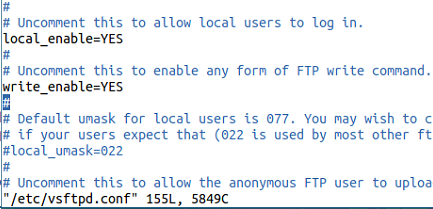
2.1.3 重启
sudo /etc/init.d/vsftpd restart
2.2 SSH
2.2.1 安装
sudo apt-get install openssh-server
2.3 NFS
2.3.1 安装
sudo apt-get install nfs-kernel-server portmap
2.3.2 配置访问点
sudo vi /etc/exports
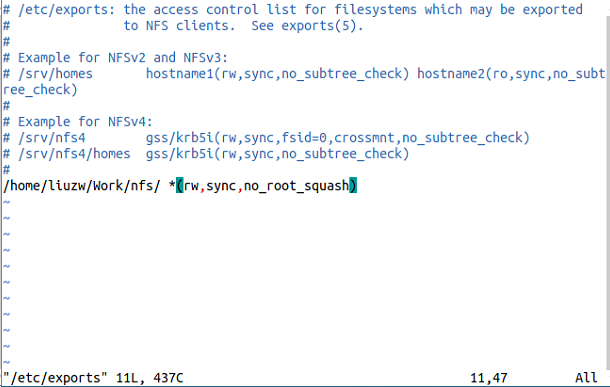
2.3.3 重启
sudo /etc/init.d/nfs-kernel-server restart
错误情况:

解决办法:
没有创建配置的访问点
2.4 samba
2.4.1 安装软件
sudo apt-get install samba cifs-utils samba-common
2.4.2 创建访问点
mkdir ~/Work/samba/ -p && chmod 777 ~/Work/samba/
2.4.3 配置访问点
sudo vi /etc/samba/smb.conf
# comment是对该共享的描述,可以是任意字符串。
[share]
comment = share
path = ~/Work/samba/
writable = yes
browseable = yes
available = yes
2.4.3 设置samba账密
sudo smbpasswd -a 用户名
也可以再创建一个用户 专门用于samba:sudo passwd 新用户名,然后再sudo smbpasswd -a 新用户名
2.4.4 关闭防火墙(否则无法使用)
sudo ufw disable
2.4.5 重启samba服务器
sudo /etc/init.d/smbd restart
2.4.6 查看Linux的IP
ifconfig
2.4.7 双向ping测试
linux下ping windows
windows下ping linux
这里增加一个常识,ubuntu与windows不是必须一个网段,不同网段一样可以ping通
2.4.8 映射网络驱动器
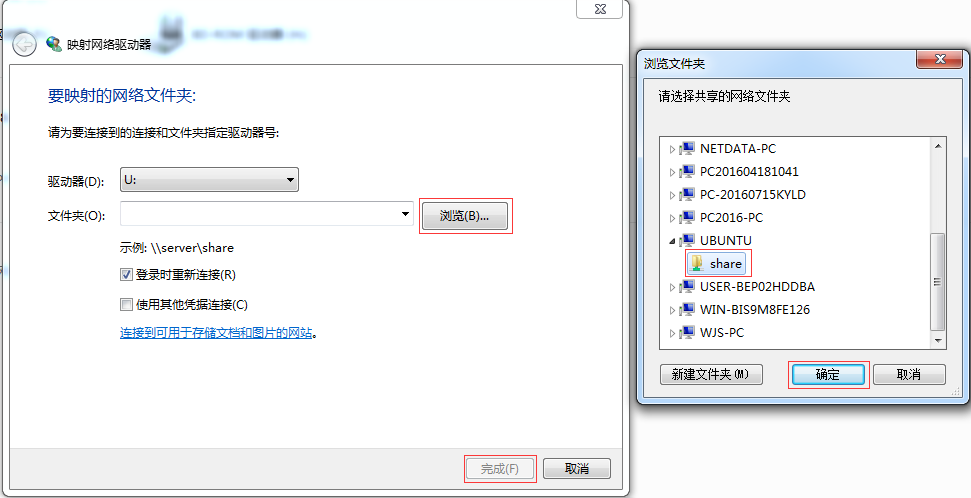
2.4.9 登录
登录期间提示账号密码,就是用之前增加的用户
三、windows软件
3.1 连接登录时,需要先知道IP,可能会遇到错误
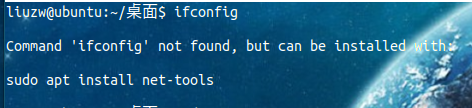
解决办法:
sudo apt install net-tools
3.2 windows与linux互相传输
只要linux上安装、启动FTP服务,windows安装cuteFTP。(安装方法:无脑下一步)
破解方法:覆盖Crack中的cuteftppro.exe、ftpte.exe,断网下输入序列号A6B34224J2J423,用户Dr_Net,恢复网络即可。
3.3 window登录linux
xshell:支持多种协议SSH2、SSH1、Telnet、Serial(安装方法:无脑下一步)
3.4 板级与windows互相传输 或 linux与windows互相传输
tftpd:支持多种协议DHCP、TFTP、SNTP、Syslog(安装方法:无脑下一步)
下载地址:
http://tftpd32.jounin.net/
tftpd32与tftpd64区别在于运行环境的数据总线宽度
四、linux调试软件
4.1 串口软件
4.1.1 安装
sudo apt-get install ckermit
4.1.2 配置
vi /home/liuzw/.kermrc
set line /dev/ttyS0
set speed 115200
set carrier-watch off
set handshake none
set flow-control none
robust
set file type bin
set file name lit
set rec pack 1000
set send pack 1000
set window 5
4.1.3 运行测试
sudo kermit -c
注意,ubuntu17.10是自动安装的版本无-c参数,直接sudo kermit即可
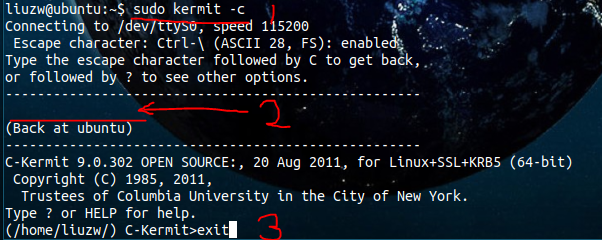
1:运行命令
2:串口通讯界面(关闭串口方法:同时按住Ctrl++C,一定要大写C)
3:exit